iPhone은 놀라운 사진을 촬영할 수 있지만, 기본적으로 HEIC 형식을 사용하기 때문에 공유가 까다로울 수 있습니다. 특히 HEIC를 지원하지 않는 플랫폼에서 사진을 보거나 업로드하려고 할 때 더욱 그렇습니다.
하지만 걱정하지 마세요! 이 글에서는 iPhone에서 HEIC 파일을 JPG로 쉽게 변환하는 방법을 알려드리겠습니다. HEIC 파일은 모든 기기에서 지원되는 것은 아니므로, JPG로 변환하는 방법을 알아두면 어디서든 사진을 훨씬 더 쉽게 사용할 수 있습니다.

HEIC란 무엇인가요 ? HEIC(고효율 이미지 파일)는 Apple이 iPhone 11 이상 기기에서 사진을 촬영할 때 사용하는 고효율 이미지 파일(HEIF) 형식으로, 압축률을 높이고 화질 손실을 최소화하여 기존 JPEG 및 PNG 형식을 개선하도록 설계되었습니다. HEIC 파일은 JPEG 파일보다 훨씬 작으며, 파일 크기를 늘리지 않고도 최대 두 배의 디테일과 선명도를 제공할 수 있습니다.
HEIF 형식 지원과 관련하여, 다음 기기 모델( iOS 11 이상 또는 macOS High Sierra 이상 사용)은 모든 기능을 사용할 수 있습니다. 반면, 다른 기기는 HEIF 형식 미디어의 작동이 제한됩니다.
대부분의 Apple 기기는 HEIC 파일을 지원하지만, 다른 플랫폼이나 프로그램과는 호환되지 않을 수 있습니다. HEIC 파일을 보려면 JPG와 같은 다른 형식으로 변환해야 합니다. ( HEIC와 JPG의 차이점은 무엇인가요? )
iPhone에서 HEIC를 JPG로 변환하는 방법을 알고 싶다면, 편리하고 효율적인 여러 가지 옵션이 있습니다. 각 솔루션을 자세히 살펴보겠습니다.
Windows 나 Mac 에서 HEIC 사진을 JPG로 변환하고 싶으신가요? Coolmuster HEIC Converter를 사용해 보세요. 빠르고 쉽고 안전합니다. HEIC 파일을 JPG, JPEG 또는 PNG로 변환해야 하는 모든 사람에게 완벽한 도구입니다.
사진이 몇 장이든 많든, 이 소프트웨어를 사용하면 필요한 만큼 이미지를 업로드하고 빠르게 변환할 수 있습니다. 또한, 조정 가능한 설정을 통해 사진 품질을 그대로 유지하므로 흐릿하거나 픽셀화된 이미지에 대해 걱정할 필요가 없습니다.
Coolmuster HEIC Converter를 사용하면 전체 프로세스가 원활하고 빠르므로 이미지 변환 요구 사항을 처리하는 데 이상적인 선택입니다.
Coolmuster HEIC 변환기의 주요 기능:
Coolmuster Heic Converter를 사용하여 iPhone에서 HEIC를 JPG로 변환하는 단계:
01. 컴퓨터에 소프트웨어를 설치하고 실행하세요. 변환하려는 HEIC 파일을 소프트웨어 위로 드래그하여 "여기로 드래그 앤 드롭" 아이콘을 탭하세요. 또는 "HEIC 추가" 옵션을 클릭하여 원하는 파일을 찾을 수 있습니다.

02. 앱에 HEIC 사진을 추가한 후 변환할 사진을 선택하세요. 다음으로, 화면 왼쪽의 변환 설정을 확인하고 출력 형식으로 JPG/JPEG를 선택하세요. 모든 설정이 완료되면 "변환"을 탭하세요.

03 변환 과정은 매우 빠르며, 변환이 완료되면 "폴더에 표시"를 탭하여 파일을 찾으세요.
공식 Coolmuster HEIC 변환기 가이드 에서 도움을 받으세요
스마트폰에 타사 앱을 다운로드하여 사진을 JPG로 변환하는 것이 얼마나 불편한지 잘 알고 있습니다. 하지만 이는 전혀 편리하지 않습니다. 스마트폰에 다른 앱을 설치하면 속도가 느려질 수 있으니, 굳이 설치하고 싶지는 않을 것입니다. 다행히 Apple은 항상 사용자의 요구를 충족시켜 왔습니다. iPhone의 파일 앱에서 HEIC 사진을 JPG로 간편하게 변환할 수 있습니다. iPhone에서 바로 찾을 수 있는 복사 및 붙여넣기 솔루션입니다. 절차는 매우 간단합니다. iPhone에서 HEIC를 JPG로 저장하는 방법은 다음과 같습니다.
1단계. iPhone에서 파일 앱을 엽니다.
iPhone에 미리 설치된 파일 앱을 찾으세요. 클릭해서 열어주세요.
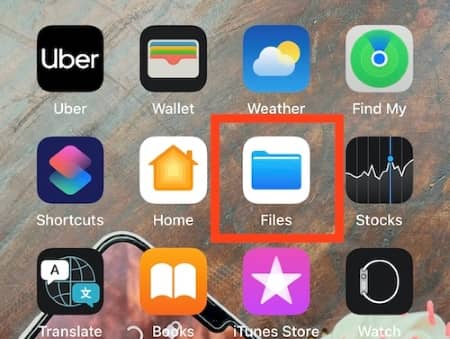
2단계. "내 iPhone에서" 옵션을 선택하세요.
파일 앱을 열고 위치 목록에서 "위치"를 선택하세요. 그런 다음 "내 iPhone"을 선택하세요.
3단계. 새 폴더 만들기
소중한 추억을 안전하게 보관하려면 새 폴더를 만들어야 합니다. 휴대폰 화면 오른쪽 모서리에 있는 세 개의 점을 탭하세요.
메뉴에서 "새 폴더" 옵션을 찾아 탭하여 새 폴더를 만드세요. 또는 "내 iPhone" 창에서 빈 공간을 몇 초 동안 눌러도 됩니다. 새 폴더와 같은 옵션이 표시되면 이름을 지정하세요.
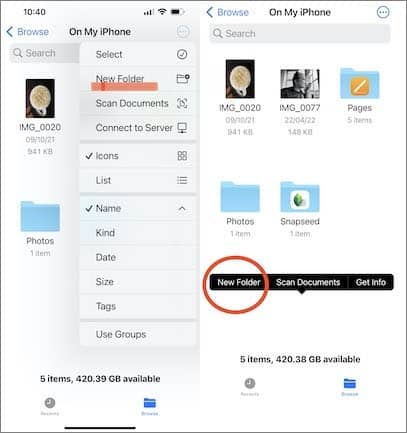
4단계. 사진 앱으로 이동하세요
이제 가장 중요한 작업인 사진을 선택하고 JPG로 변환하는 데 집중할 차례입니다. iPhone 갤러리를 방문하여 JPG로 변환할 사진을 선택하세요. 화면 오른쪽의 "선택"을 클릭하고 변환할 이미지를 클릭하세요.

5단계. 사진 복사
변환할 이미지를 선택한 후 화면 왼쪽 하단에 있는 공유 버튼을 누르세요. 휴대폰에 새로운 옵션이 표시됩니다. "사진 복사"를 선택하고 변환을 시작하세요.
사진 복사 옵션을 선택하면 이미지가 iPhone의 클립보드로 전송됩니다. 파일에 저장이라는 대안도 있지만, 사진 형식은 변경되지 않으므로 대신 사진 복사를 선택하세요.

6단계. 파일 폴더로 돌아가기
변환하려는 사진 복사가 완료되면 파일 앱에서 생성된 폴더로 돌아가세요. 앱을 열고 검색창에서 폴더를 검색하세요. 폴더 위치를 알고 있다면 바로 찾아가서 찾으세요. 폴더를 클릭해서 열어보세요.
7단계. 사진 붙여넣기
생성된 폴더를 열고 빈 공간을 눌러 "붙여넣기" 옵션을 선택하세요. 해당 옵션을 선택하면 이미지가 JPEG 파일로 저장된 폴더에 저장됩니다. 게다가, 이 방법을 사용하면 사진의 이름을 바꿀 수도 있습니다.

이제 더 이상 이미지 형식을 변경할 때마다 새 폴더를 만들 필요가 없습니다. 기존 폴더에 사진을 넣기만 하면 파일 앱이 마법처럼 처리해 줍니다. 같은 폴더에서 공유하거나 JPEG 형식으로 업로드할 파일을 선택하세요. 정말 간단합니다.
도움이 필요하신가요? iPhone 사진이 카메라 롤에서 사라졌나요?
HEIC 이미지를 JPG로 변환하는 데 사용할 수 있는 여러 가지 타사 앱이 있습니다. 그중 하나는 HEIC to JPEG 이미지 변환기 입니다. 이 온라인 변환기는 HEIC 사진을 JPG 또는 JPEG 없는 파일로 쉽게 변환할 수 있도록 설계되었습니다. 이미지를 JPG로 변환하면 HEIC 이미지가 차지하는 저장 공간을 절약하고 여러 기기와 플랫폼에서 모두 사용할 수 있습니다.
이 앱은 적당한 이미지 품질을 유지하면서 큰 파일을 작은 파일로 압축하는 데에도 유용합니다.
HEIC to JPEG 변환기를 사용하여 iPhone 사진의 HEIC를 JPG로 바꾸는 방법은 다음과 같습니다.
1단계. 앱 스토어에서 앱을 다운로드하여 설치한 후 실행합니다.
2단계. "이미지 선택"을 클릭한 다음 변환하려는 사진을 선택합니다.
3단계. 상단 모서리에 있는 "JPEG로 공유" 옵션을 클릭합니다.
4단계. "이미지 저장"을 클릭하세요.

iPhone에서 기본 HEIC 대신 호환성이 더 높은 JPG 형식으로 이미지를 촬영하고 저장하려면 iPhone 설정을 변경하세요. 설정을 변경하면 iPhone 카메라로 촬영한 모든 이미지가 JPG 형식으로 저장됩니다. 이렇게 하면 사진을 변환할 때마다 설정을 수동으로 변경할 필요가 없습니다.
설정에서 iPhone HEIC를 JPG로 변경하는 방법은 다음과 같습니다.
1단계. iPhone을 가져와서 "설정" 앱을 엽니다.
2단계. "카메라"로 이동한 다음 옵션 목록에서 "형식"을 선택합니다.
3단계. "가장 호환성이 높음" 옵션을 선택하면 모든 사진이 JPG 형식으로 촬영됩니다.
또한 읽어보세요: iOS 11 iPhone 사진이 HEIF가 아닌 JPEG로 촬영되는데, 어떻게 수정하나요?
아시다시피 HEIC를 JPG로 변환하는 것은 쉬운 과정입니다. 하지만 몇 가지 팁을 기억해 두세요.
팁 1. 오래된 사진은 변환되지 않습니다.
HEIC에서 JPG로 전환해도 iPhone에 저장된 현재 사진과 동영상은 영향을 받지 않습니다. 전환 후 촬영한 사진만 변경됩니다.
팁 2. 저장 공간이 더 빨리 채워질 것입니다.
JPG로 이미지와 비디오를 촬영하면 iPhone의 저장 공간이 빠르게 소모됩니다. 특히 저장 공간이 부족한 경우 더욱 그렇습니다. JPG로 저장할 경우 비디오와 사진에 필요한 저장 공간의 두 배인 두 배를 예상하세요.
팁 3. JPG는 iCloud에서 더 많은 저장 공간을 소모합니다.
기기의 내부 저장 공간이 가득 찬 상태에서 이전 포맷으로 촬영하면 iCloud 저장 공간이 빠르게 가득 찹니다. 이는 iCloud 사진을 활성화했고 5GB의 여유 공간만 사용 중일 때 발생합니다. (참고: 필요한 경우 iCloud 백업 확인 방법을 참조하세요.)
팁 4. JPG 포맷의 몇 가지 품질 설정
JPG 형식으로 사진을 촬영할 때는 여러 가지 표준 화질 설정이 있습니다. 하지만 동영상 촬영에는 몇 가지 제약이 있습니다. "가장 호환되는" 설정을 선택하면 4K 동영상을 60fps로 촬영할 수 없으며, 1080p 슬로우모션 동영상을 240fps로 녹화할 수도 없습니다. Apple은 H.264 인코딩을 사용하여 동영상을 저장할 때 iPhone이 너무 많은 저장 공간을 차지하는 것을 방지하기 위해 이 기능을 구현했습니다.
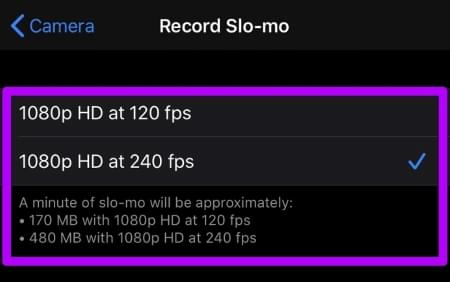
팁 5. JPG는 HEIC보다 열등하다
HEIC에서 JPG로 변경하면 사진이 약간 더 선명하게 보일 수 있습니다. 이는 JPG의 압축률이 낮기 때문입니다.
또한 HEIC는 JPG보다 색상 범위가 더 넓고 심도 데이터도 더 풍부합니다. 따라서 화면에서 더 넓은 색상 범위로 이미지를 편집하려는 경우, HEIC에서 JPG로 전환하면 해당 색상 범위가 손실될 수 있습니다.
HEIC 이미지를 JPG 또는 JPEG로 변환해야 하는 경우, 적절한 도구를 사용하면 생각보다 훨씬 쉽습니다. 사진 형식을 변경하는 여러 가지 방법을 알려드렸으므로 다양한 플랫폼에서 문제없이 볼 수 있습니다. 또는 iPhone에서 처음부터 JPG 형식으로 사진을 촬영하도록 설정하면 나중에 변환하는 번거로움을 덜 수 있습니다. 매끄럽고 간단한 변환 과정을 원한다면 Coolmuster HEIC Converter를 고려해 보세요.
관련 기사:
[해결됨] Google Photo에서 HEIC를 JPG로 변환하는 5가지 방법
[해결됨] Android 에서 HEIC 파일을 손쉽게 여는 방법은?





